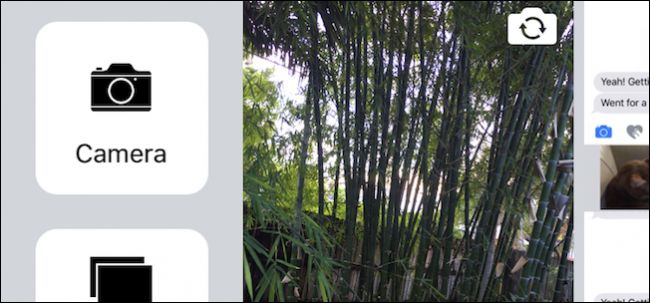
En iOS 10, Apple realizó un cambio en la forma de tomar y adjuntar fotos en iMessage. Es un pequeño cambio, pero puede que le lleve un momento, o cinco, resolverlo.
Primero, abra Mensajes, luego abra un hilo como si quisiera enviar un mensaje nuevo. Toque el icono de la cámara en la esquina inferior izquierda.
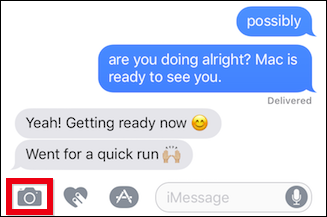
Aparecerá una pequeña vista de su cámara y miniaturas de su biblioteca de fotos. Desde aquí puede tomar una foto para agregarla a su mensaje o buscar una foto existente en su biblioteca.
Sin embargo, toca como puedas, no puedes hacer que la cámara sea de tamaño completo, y esas miniaturas pueden tardar un tiempo en encontrar algo de hace un tiempo. Tiene que haber una mejor manera.
Observe la barra gris a lo largo del borde izquierdo de la pantalla.
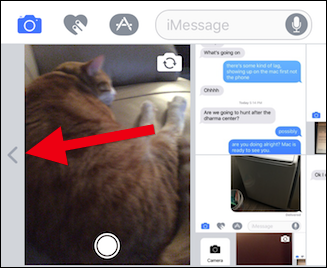
Puede tocar esta barra, pero es más fácil arrastrarla hacia la derecha para revelar los botones Cámara y Biblioteca de fotos.
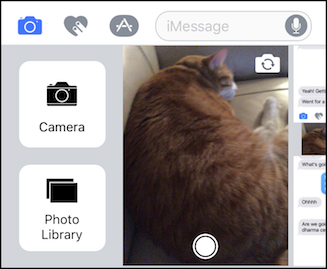
Ahora puede acceder a la cámara de pantalla completa o navegar cómodamente por su biblioteca de fotos. Una vez que tome o seleccione una foto, aparecerá en su iMessage.
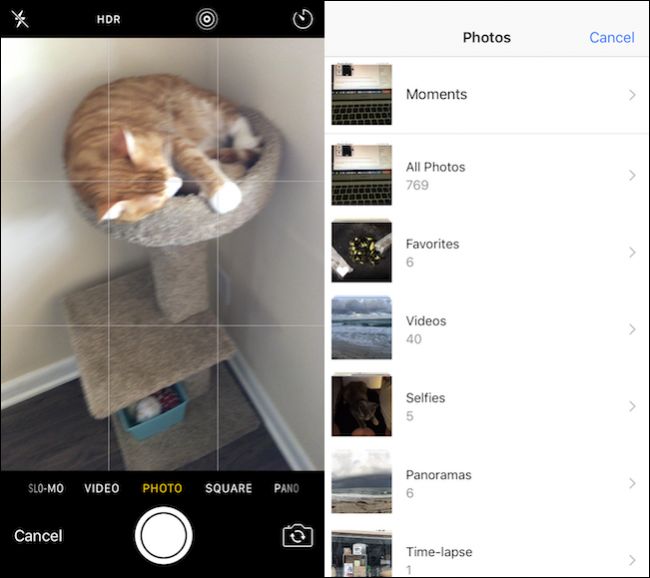
Sería bueno que Apple nos permitiera tocar la miniatura de la cámara para abrirla, pero ahora al menos no estás atascado rascándote la cabeza.